Проектирование потоков в Microsoft Visio
Конструктор Power Automate — это многофункциональный инструмент, в котором вы можете конфигурировать каждую деталь своей логики. Однако иногда прежде чем создавать сам поток может потребоваться просто сделать набросок логики потока. Для этого используйте Microsoft Visio непосредственно в Power Automate.
Совет
Во многих процессах совместно используется одна и та же модель, которая имеет небольшие отличия в рамках организации. Вы можете сэкономить время в организации, используя Visio для создания главной модели рабочего процесса, которую другие будут настраивать с помощью специализированных параметров.
Примечание
Эта функция недоступна для клиентов GCC (Government Community Cloud, облако сообщества для государственных организаций), GCC High или DoD (Department of Defense, министерство обороны).
- Учетная запись Power Automate.
- Классическое приложение Microsoft Visio (английская версия).
- Опыт использования Microsoft Visio.
Выполните вход в Power Automate.
В области слева выберите Шаблоны.

В меню сверху выберите Visio.

Из списка шаблонов Visio выберите Основная схема BPMN Flow.

Важно!
Visio предупреждает о том, что файлы из Интернета могут повредить ваше устройство. Если вы хотите продолжить после предупреждения, выберите Да в сообщении с предупреждением.

Открывается конструктор Visio.

Используйте базовые фигуры BPMN для проектирования рабочего процесса.
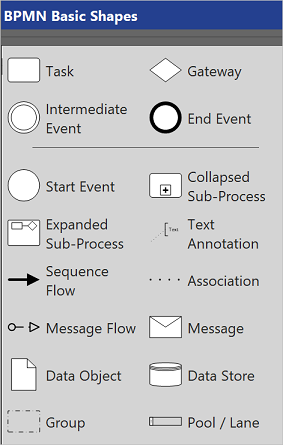
Выполните следующие действия, чтобы подготовить рабочий процесс к экспорту в Power Automate.
Выберите вкладку Процесс.
Выберите Подготовка к экспорту из группы значков Power Automate.

Откроется группа Подготовка к экспорту.

На вкладке Сопоставление потока группы Подготовка к экспорту сопоставьте схему BPMN с элементами управления Power Automate.
На вкладке Триггеры и действия группы Подготовка к экспорту выберите каждую фигуру, затем выберите триггер или действие, чтобы сопоставить схему BPMN с триггерами и действиями Power Automate. Это сопоставление должно представлять эту форму в Power Automate.
Вы можете экспортировать свой рабочий процесс, когда на элементе управления Подготовка к экспорту не останется никаких проблем.

Нажмите кнопку Экспорт в поток, чтобы экспортировать схему рабочего процесса в Power Automate.
Присвойте потоку имя и нажмите кнопку Создать поток.
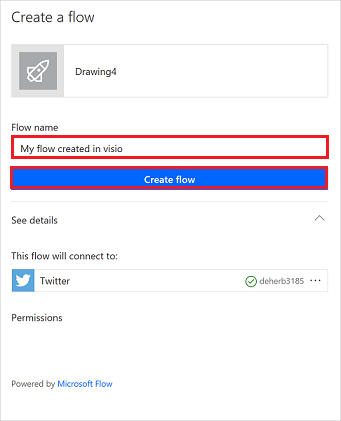
Вы должны увидеть отчет об успешном выполнении, аналогичный этому.

Теперь вы можете выполнять или вносить изменения в поток из конструктора Power Automate, как и для других потоков.
Совет
Используйте возможности совместного использования и комментирования в Visio для совместной работы с несколькими заинтересованными лицами и быстрого создания полного рабочего процесса.